audio OPEL ASTRA K 2016.5 Manual pentru sistemul Infotainment (in Romanian)
[x] Cancel search | Manufacturer: OPEL, Model Year: 2016.5, Model line: ASTRA K, Model: OPEL ASTRA K 2016.5Pages: 173, PDF Size: 3.02 MB
Page 6 of 173
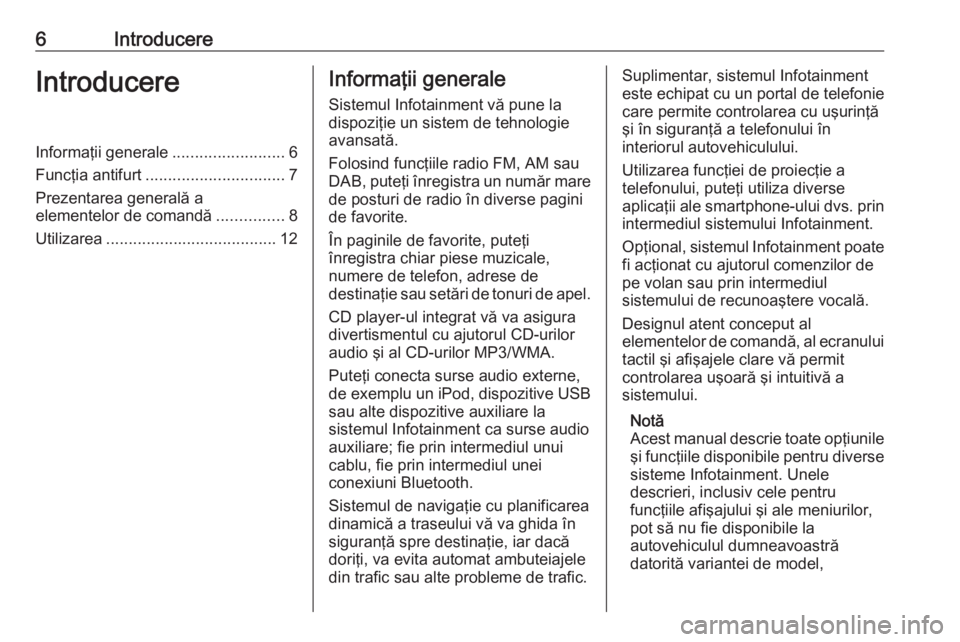
6IntroducereIntroducereInformaţii generale.........................6
Funcţia antifurt ............................... 7
Prezentarea generală a
elementelor de comandă ...............8
Utilizarea ...................................... 12Informaţii generale
Sistemul Infotainment vă pune la
dispoziţie un sistem de tehnologie avansată.
Folosind funcţiile radio FM, AM sau DAB, puteţi înregistra un număr mare
de posturi de radio în diverse pagini
de favorite.
În paginile de favorite, puteţi
înregistra chiar piese muzicale,
numere de telefon, adrese de
destinaţie sau setări de tonuri de apel.
CD player-ul integrat vă va asigura
divertismentul cu ajutorul CD-urilor
audio şi al CD-urilor MP3/WMA.
Puteţi conecta surse audio externe,
de exemplu un iPod, dispozitive USB
sau alte dispozitive auxiliare la
sistemul Infotainment ca surse audio
auxiliare; fie prin intermediul unui
cablu, fie prin intermediul unei
conexiuni Bluetooth.
Sistemul de navigaţie cu planificarea
dinamică a traseului vă va ghida în
siguranţă spre destinaţie, iar dacă
doriţi, va evita automat ambuteiajele
din trafic sau alte probleme de trafic.Suplimentar, sistemul Infotainment
este echipat cu un portal de telefonie
care permite controlarea cu uşurinţă
şi în siguranţă a telefonului în
interiorul autovehiculului.
Utilizarea funcţiei de proiecţie a
telefonului, puteţi utiliza diverse
aplicaţii ale smartphone-ului dvs. prin
intermediul sistemului Infotainment.
Opţional, sistemul Infotainment poate fi acţionat cu ajutorul comenzilor de
pe volan sau prin intermediul
sistemului de recunoaştere vocală.
Designul atent conceput al
elementelor de comandă, al ecranului tactil şi afişajele clare vă permit
controlarea uşoară şi intuitivă a
sistemului.
Notă
Acest manual descrie toate opţiunile
şi funcţiile disponibile pentru diverse sisteme Infotainment. Unele
descrieri, inclusiv cele pentru
funcţiile afişajului şi ale meniurilor,
pot să nu fie disponibile la
autovehiculul dumneavoastră
datorită variantei de model,
Page 12 of 173
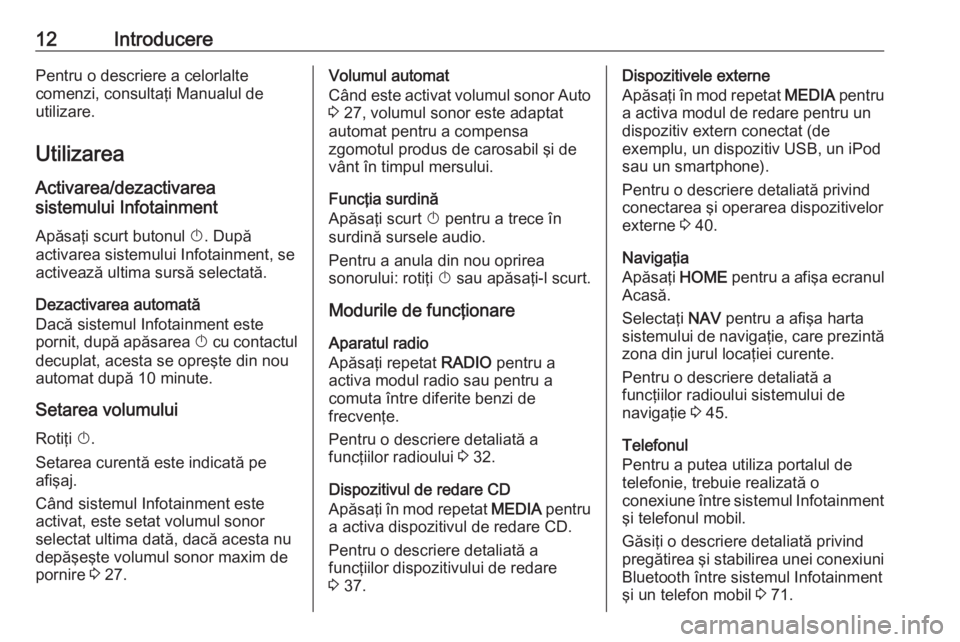
12IntroducerePentru o descriere a celorlalte
comenzi, consultaţi Manualul de
utilizare.
Utilizarea
Activarea/dezactivarea
sistemului Infotainment
Apăsaţi scurt butonul X. După
activarea sistemului Infotainment, se activează ultima sursă selectată.
Dezactivarea automată
Dacă sistemul Infotainment este
pornit, după apăsarea X cu contactul
decuplat, acesta se opreşte din nou
automat după 10 minute.
Setarea volumului Rotiţi X.
Setarea curentă este indicată pe
afişaj.
Când sistemul Infotainment este
activat, este setat volumul sonor
selectat ultima dată, dacă acesta nu
depăşeşte volumul sonor maxim de
pornire 3 27.Volumul automat
Când este activat volumul sonor Auto 3 27, volumul sonor este adaptat
automat pentru a compensa
zgomotul produs de carosabil şi de vânt în timpul mersului.
Funcţia surdină
Apăsaţi scurt X pentru a trece în
surdină sursele audio.
Pentru a anula din nou oprirea
sonorului: rotiţi X sau apăsaţi-l scurt.
Modurile de funcţionare Aparatul radio
Apăsaţi repetat RADIO pentru a
activa modul radio sau pentru a
comuta între diferite benzi de
frecvenţe.
Pentru o descriere detaliată a
funcţiilor radioului 3 32.
Dispozitivul de redare CD
Apăsaţi în mod repetat MEDIA pentru
a activa dispozitivul de redare CD.
Pentru o descriere detaliată a
funcţiilor dispozitivului de redare
3 37.Dispozitivele externe
Apăsaţi în mod repetat MEDIA pentru
a activa modul de redare pentru un
dispozitiv extern conectat (de
exemplu, un dispozitiv USB, un iPod
sau un smartphone).
Pentru o descriere detaliată privind
conectarea şi operarea dispozitivelor
externe 3 40.
Navigaţia
Apăsaţi HOME pentru a afişa ecranul
Acasă.
Selectaţi NAV pentru a afişa harta
sistemului de navigaţie, care prezintă zona din jurul locaţiei curente.
Pentru o descriere detaliată a
funcţiilor radioului sistemului de
navigaţie 3 45.
Telefonul
Pentru a putea utiliza portalul de
telefonie, trebuie realizată o
conexiune între sistemul Infotainment
şi telefonul mobil.
Găsiţi o descriere detaliată privind
pregătirea şi stabilirea unei conexiuni
Bluetooth între sistemul Infotainment şi un telefon mobil 3 71.
Page 20 of 173
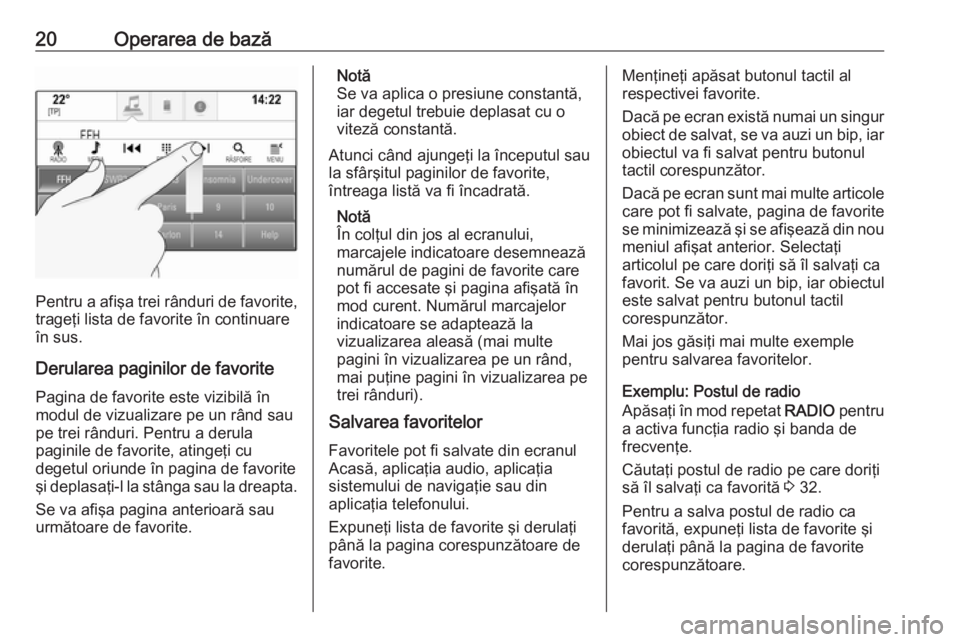
20Operarea de bază
Pentru a afişa trei rânduri de favorite,
trageţi lista de favorite în continuare
în sus.
Derularea paginilor de favoritePagina de favorite este vizibilă în
modul de vizualizare pe un rând sau
pe trei rânduri. Pentru a derula
paginile de favorite, atingeţi cu
degetul oriunde în pagina de favorite
şi deplasaţi-l la stânga sau la dreapta.
Se va afişa pagina anterioară sau
următoare de favorite.
Notă
Se va aplica o presiune constantă,
iar degetul trebuie deplasat cu o viteză constantă.
Atunci când ajungeţi la începutul sau
la sfârşitul paginilor de favorite,
întreaga listă va fi încadrată.
Notă
În colţul din jos al ecranului,
marcajele indicatoare desemnează
numărul de pagini de favorite care
pot fi accesate şi pagina afişată în
mod curent. Numărul marcajelor
indicatoare se adaptează la
vizualizarea aleasă (mai multe
pagini în vizualizarea pe un rând,
mai puţine pagini în vizualizarea pe
trei rânduri).
Salvarea favoritelor
Favoritele pot fi salvate din ecranul
Acasă, aplicaţia audio, aplicaţia
sistemului de navigaţie sau din
aplicaţia telefonului.
Expuneţi lista de favorite şi derulaţi
până la pagina corespunzătoare de
favorite.Menţineţi apăsat butonul tactil al
respectivei favorite.
Dacă pe ecran există numai un singur
obiect de salvat, se va auzi un bip, iar
obiectul va fi salvat pentru butonul
tactil corespunzător.
Dacă pe ecran sunt mai multe articole care pot fi salvate, pagina de favorite
se minimizează şi se afişează din nou
meniul afişat anterior. Selectaţi
articolul pe care doriţi să îl salvaţi ca
favorit. Se va auzi un bip, iar obiectul
este salvat pentru butonul tactil
corespunzător.
Mai jos găsiţi mai multe exemple
pentru salvarea favoritelor.
Exemplu: Postul de radio
Apăsaţi în mod repetat RADIO pentru
a activa funcţia radio şi banda de
frecvenţe.
Căutaţi postul de radio pe care doriţi
să îl salvaţi ca favorită 3 32.
Pentru a salva postul de radio ca favorită, expuneţi lista de favorite şi
derulaţi până la pagina de favorite
corespunzătoare.
Page 21 of 173
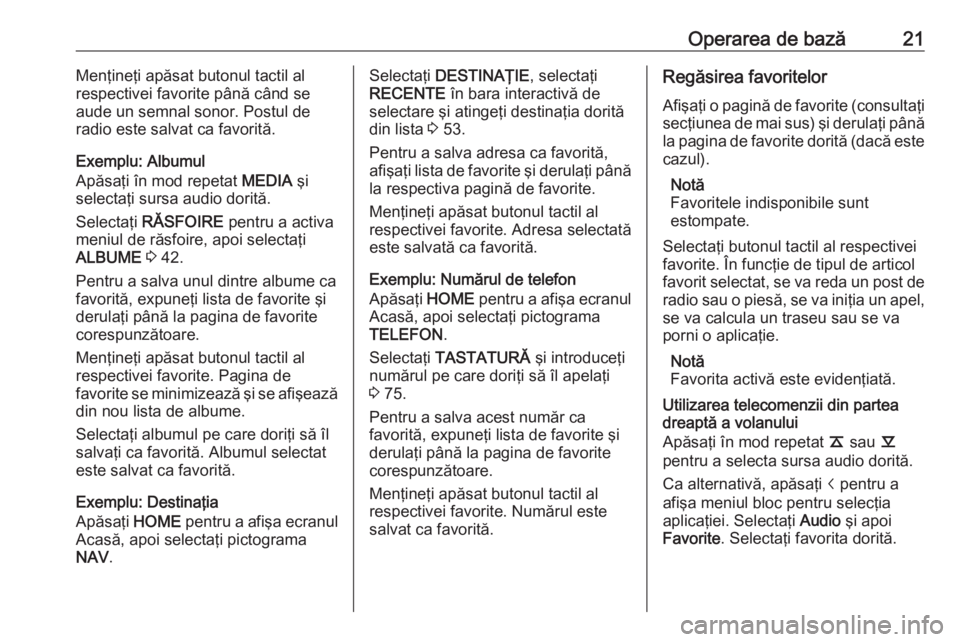
Operarea de bază21Menţineţi apăsat butonul tactil al
respectivei favorite până când se
aude un semnal sonor. Postul de
radio este salvat ca favorită.
Exemplu: Albumul
Apăsaţi în mod repetat MEDIA şi
selectaţi sursa audio dorită.
Selectaţi RĂSFOIRE pentru a activa
meniul de răsfoire, apoi selectaţi
ALBUME 3 42.
Pentru a salva unul dintre albume ca favorită, expuneţi lista de favorite şi
derulaţi până la pagina de favorite
corespunzătoare.
Menţineţi apăsat butonul tactil al
respectivei favorite. Pagina de
favorite se minimizează şi se afişează
din nou lista de albume.
Selectaţi albumul pe care doriţi să îl
salvaţi ca favorită. Albumul selectat
este salvat ca favorită.
Exemplu: Destinaţia
Apăsaţi HOME pentru a afişa ecranul
Acasă, apoi selectaţi pictograma
NAV .Selectaţi DESTINAŢIE , selectaţi
RECENTE în bara interactivă de
selectare şi atingeţi destinaţia dorită
din lista 3 53.
Pentru a salva adresa ca favorită,
afişaţi lista de favorite şi derulaţi până la respectiva pagină de favorite.
Menţineţi apăsat butonul tactil al
respectivei favorite. Adresa selectată
este salvată ca favorită.
Exemplu: Numărul de telefon
Apăsaţi HOME pentru a afişa ecranul
Acasă, apoi selectaţi pictograma
TELEFON .
Selectaţi TASTATURĂ şi introduceţi
numărul pe care doriţi să îl apelaţi
3 75.
Pentru a salva acest număr ca
favorită, expuneţi lista de favorite şi
derulaţi până la pagina de favorite
corespunzătoare.
Menţineţi apăsat butonul tactil al
respectivei favorite. Numărul este
salvat ca favorită.Regăsirea favoritelor
Afişaţi o pagină de favorite (consultaţi secţiunea de mai sus) şi derulaţi până
la pagina de favorite dorită (dacă este cazul).
Notă
Favoritele indisponibile sunt
estompate.
Selectaţi butonul tactil al respectivei
favorite. În funcţie de tipul de articol
favorit selectat, se va reda un post de radio sau o piesă, se va iniţia un apel,se va calcula un traseu sau se va
porni o aplicaţie.
Notă
Favorita activă este evidenţiată.
Utilizarea telecomenzii din partea
dreaptă a volanului
Apăsaţi în mod repetat k sau l
pentru a selecta sursa audio dorită.
Ca alternativă, apăsaţi i pentru a
afişa meniul bloc pentru selecţia
aplicaţiei. Selectaţi Audio şi apoi
Favorite . Selectaţi favorita dorită.
Page 26 of 173
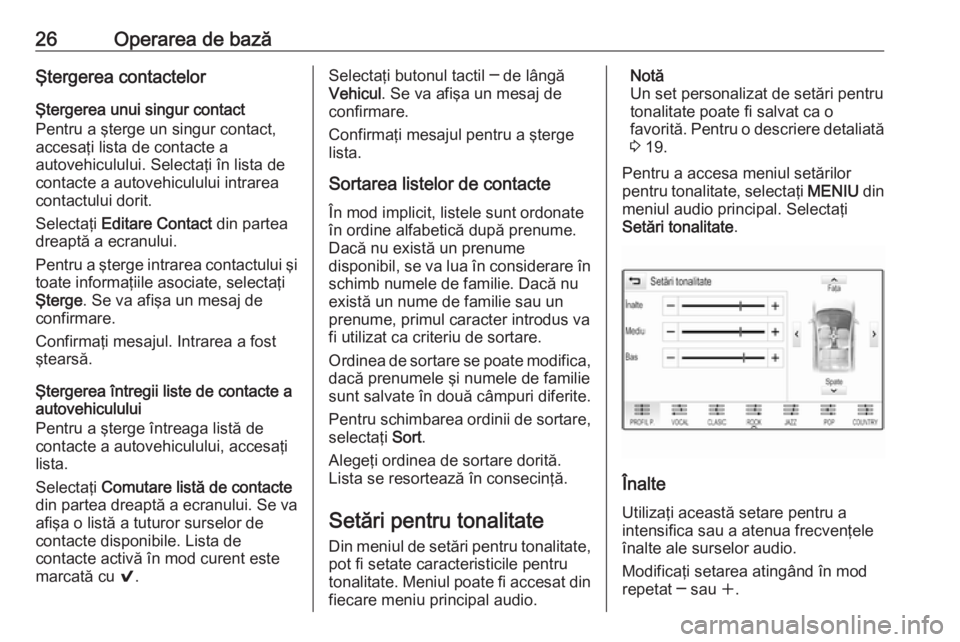
26Operarea de bazăŞtergerea contactelorŞtergerea unui singur contact
Pentru a şterge un singur contact,
accesaţi lista de contacte a
autovehiculului. Selectaţi în lista de
contacte a autovehiculului intrarea
contactului dorit.
Selectaţi Editare Contact din partea
dreaptă a ecranului.
Pentru a şterge intrarea contactului şi
toate informaţiile asociate, selectaţi
Şterge . Se va afişa un mesaj de
confirmare.
Confirmaţi mesajul. Intrarea a fost
ştearsă.
Ştergerea întregii liste de contacte a
autovehiculului
Pentru a şterge întreaga listă de contacte a autovehiculului, accesaţi lista.
Selectaţi Comutare listă de contacte
din partea dreaptă a ecranului. Se va afişa o listă a tuturor surselor de
contacte disponibile. Lista de
contacte activă în mod curent este marcată cu 9.Selectaţi butonul tactil ─ de lângă
Vehicul . Se va afişa un mesaj de
confirmare.
Confirmaţi mesajul pentru a şterge
lista.
Sortarea listelor de contacteÎn mod implicit, listele sunt ordonate
în ordine alfabetică după prenume.
Dacă nu există un prenume
disponibil, se va lua în considerare în
schimb numele de familie. Dacă nu
există un nume de familie sau un
prenume, primul caracter introdus va
fi utilizat ca criteriu de sortare.
Ordinea de sortare se poate modifica,
dacă prenumele şi numele de familie
sunt salvate în două câmpuri diferite.
Pentru schimbarea ordinii de sortare,
selectaţi Sort.
Alegeţi ordinea de sortare dorită.
Lista se resortează în consecinţă.
Setări pentru tonalitate Din meniul de setări pentru tonalitate,
pot fi setate caracteristicile pentru
tonalitate. Meniul poate fi accesat din
fiecare meniu principal audio.Notă
Un set personalizat de setări pentru
tonalitate poate fi salvat ca o
favorită. Pentru o descriere detaliată 3 19.
Pentru a accesa meniul setărilor
pentru tonalitate, selectaţi MENIU din
meniul audio principal. Selectaţi Setări tonalitate .
Înalte
Utilizaţi această setare pentru a
intensifica sau a atenua frecvenţele
înalte ale surselor audio.
Modificaţi setarea atingând în mod
repetat ─ sau w.
Page 27 of 173
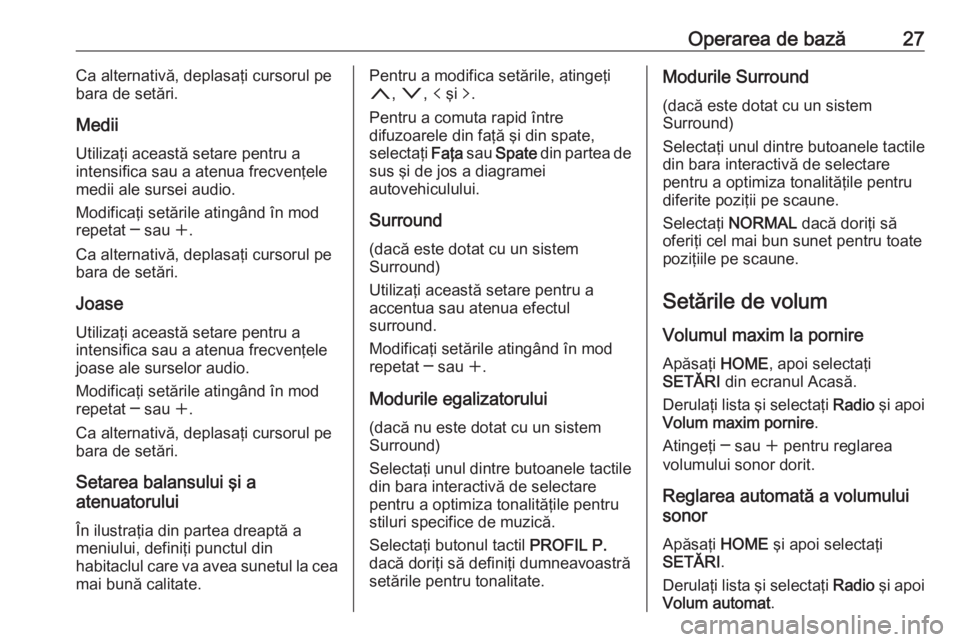
Operarea de bază27Ca alternativă, deplasaţi cursorul pe
bara de setări.
Medii
Utilizaţi această setare pentru a intensifica sau a atenua frecvenţele
medii ale sursei audio.
Modificaţi setările atingând în mod
repetat ─ sau w.
Ca alternativă, deplasaţi cursorul pe bara de setări.
Joase Utilizaţi această setare pentru a
intensifica sau a atenua frecvenţele
joase ale surselor audio.
Modificaţi setările atingând în mod
repetat ─ sau w.
Ca alternativă, deplasaţi cursorul pe bara de setări.
Setarea balansului şi a
atenuatorului
În ilustraţia din partea dreaptă a
meniului, definiţi punctul din
habitaclul care va avea sunetul la cea
mai bună calitate.Pentru a modifica setările, atingeţi
n , o , p şi q.
Pentru a comuta rapid între
difuzoarele din faţă şi din spate,
selectaţi Faţa sau Spate din partea de
sus şi de jos a diagramei
autovehiculului.
Surround
(dacă este dotat cu un sistem
Surround)
Utilizaţi această setare pentru a
accentua sau atenua efectul
surround.
Modificaţi setările atingând în mod
repetat ─ sau w.
Modurile egalizatorului (dacă nu este dotat cu un sistem
Surround)
Selectaţi unul dintre butoanele tactile
din bara interactivă de selectare
pentru a optimiza tonalităţile pentru
stiluri specifice de muzică.
Selectaţi butonul tactil PROFIL P.
dacă doriţi să definiţi dumneavoastră
setările pentru tonalitate.Modurile Surround
(dacă este dotat cu un sistem
Surround)
Selectaţi unul dintre butoanele tactile din bara interactivă de selectare
pentru a optimiza tonalităţile pentru
diferite poziţii pe scaune.
Selectaţi NORMAL dacă doriţi să
oferiţi cel mai bun sunet pentru toate
poziţiile pe scaune.
Setările de volum
Volumul maxim la pornire Apăsaţi HOME, apoi selectaţi
SETĂRI din ecranul Acasă.
Derulaţi lista şi selectaţi Radio şi apoi
Volum maxim pornire .
Atingeţi ─ sau w pentru reglarea
volumului sonor dorit.
Reglarea automată a volumului
sonor
Apăsaţi HOME şi apoi selectaţi
SETĂRI .
Derulaţi lista şi selectaţi Radio şi apoi
Volum automat .
Page 32 of 173
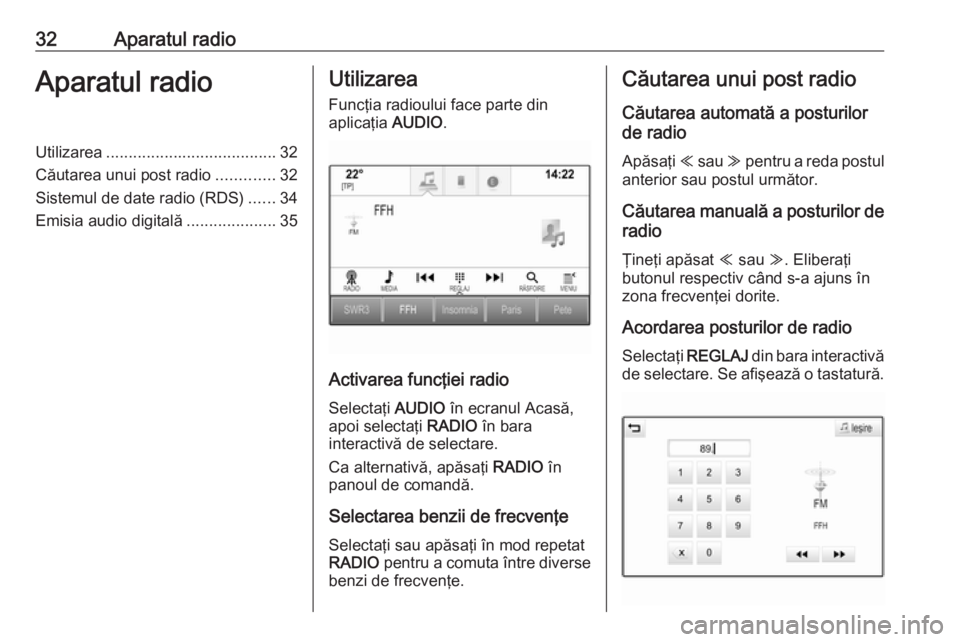
32Aparatul radioAparatul radioUtilizarea...................................... 32
Căutarea unui post radio .............32
Sistemul de date radio (RDS) ......34
Emisia audio digitală ....................35Utilizarea
Funcţia radioului face parte din
aplicaţia AUDIO.
Activarea funcţiei radio
Selectaţi AUDIO în ecranul Acasă,
apoi selectaţi RADIO în bara
interactivă de selectare.
Ca alternativă, apăsaţi RADIO în
panoul de comandă.
Selectarea benzii de frecvenţe Selectaţi sau apăsaţi în mod repetat
RADIO pentru a comuta între diverse
benzi de frecvenţe.
Căutarea unui post radio
Căutarea automată a posturilor
de radio
Apăsaţi Y sau Z pentru a reda postul
anterior sau postul următor.
Căutarea manuală a posturilor de radio
Ţineţi apăsat Y sau Z. Eliberaţi
butonul respectiv când s-a ajuns în
zona frecvenţei dorite.
Acordarea posturilor de radio
Selectaţi REGLAJ din bara interactivă
de selectare. Se afişează o tastatură.
Page 35 of 173
![OPEL ASTRA K 2016.5 Manual pentru sistemul Infotainment (in Romanian) Aparatul radio35[ ] şi se iniţiază automat o căutare a
următorului post de radio cu servicii
radio de trafic disponibil. [TP] se
evidenţiază imediat ce este identificat
un post de radio cu ser OPEL ASTRA K 2016.5 Manual pentru sistemul Infotainment (in Romanian) Aparatul radio35[ ] şi se iniţiază automat o căutare a
următorului post de radio cu servicii
radio de trafic disponibil. [TP] se
evidenţiază imediat ce este identificat
un post de radio cu ser](/img/37/21850/w960_21850-34.png)
Aparatul radio35[ ] şi se iniţiază automat o căutare a
următorului post de radio cu servicii
radio de trafic disponibil. [TP] se
evidenţiază imediat ce este identificat
un post de radio cu servicii radio de
trafic. Dacă nu se găseşte niciun post
de radio cu servicii de trafic, [TP]
rămâne pe ecran.
Dacă un anunţ despre trafic este emis
de postul de radio cu servicii de trafic respectiv, se va afişa un mesaj.
Pentru a întrerupe anunţul şi a reveni la funcţia activată anterior, dezactivaţi
alerta.
Setaţi Program trafic (TP) - Da sau
Program trafic (TP) - Nu .
Regiunea
Uneori, posturile de radio RDS emit
programe regionale diferite pe
frecvenţe diferite.
Dacă regionalizarea este activată,
frecvenţele alternative cu aceleaşi
programe regionale sunt selectate
atunci când este cazul. Dacă
regionalizarea este dezactivată,
frecvenţele alternative ale posturilor
de radio sunt selectate fără legătură
cu programele regionale.Setaţi Regiune - Da sau Regiune -
Nu .
Emisia audio digitală
Posturile de radio DAB emit digital.
Avantajele DAB ● Posturile de radio DAB sunt indicate după denumirea
programului, în loc să fie indicate
după frecvenţa de emisie.
● Utilizând DAB pot fi emise mai multe programe radio (servicii)
într-un singur ansamblu.
● Pe lângă serviciile audio digitale de înaltă calitate, DAB este de
asemenea capabil să transmită
date asociate programelor şi o
multitudine de alte servicii de
date, inclusiv informaţii turistice şi despre trafic.
● Atât timp cât un receptor DAB poate capta semnale transmise
de o staţie de emisie (chiar dacă
semnalul este foarte slab),
reproducerea sunetului este
asigurată.● În cazul unei recepţii slabe, volumul se reduce automat
pentru a evita emiterea unor
zgomote neplăcute.
Dacă semnalul DAB este prea
slab pentru a fi captat de
receptor, recepţia este întreruptă
complet. Acest lucru poate fi
evitat prin activarea Corelare
DAB la DAB şi/sau a Corelare
DAB la FM din meniul DAB
(consultaţi textul de mai jos).
● Interferenţa cauzată de programele care sunt transmisepe frecvenţe apropiate (un
fenomen caracteristic recepţiei
AM şi FM) nu se produce în cazul DAB.
● Dacă semnalul DAB este reflectat de obstacole naturale
sau clădiri, calitatea recepţiei
DAB se îmbunătăţeşte, pe când
recepţia AM sau FM este
înrăutăţită considerabil în astfel
de cazuri.
● Atunci când recepţia DAB este activată, acordorul FM al
sistemului Infotainment rămâne
activ în fundal şi caută în mod
Page 37 of 173
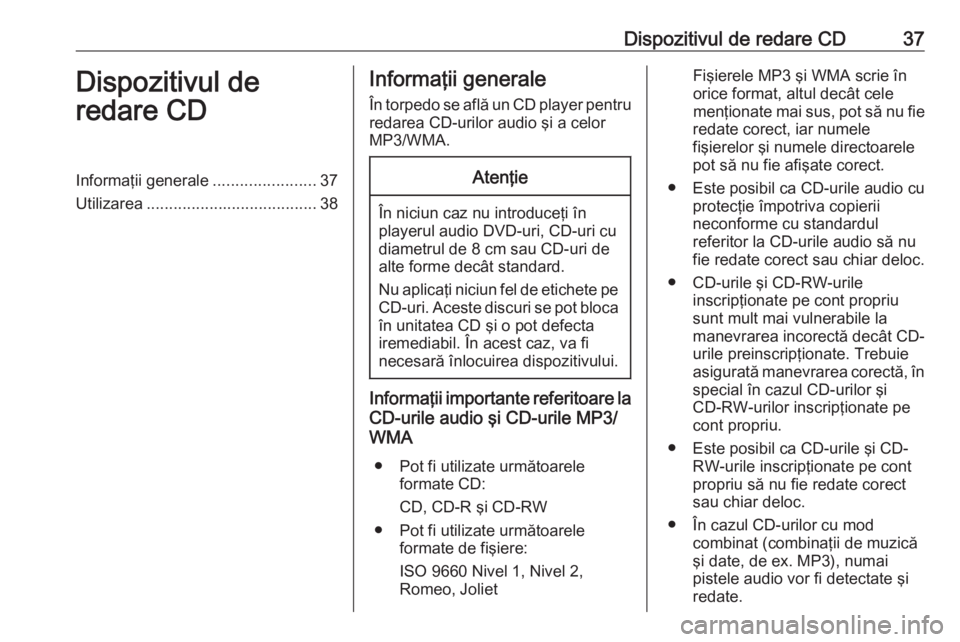
Dispozitivul de redare CD37Dispozitivul de
redare CDInformaţii generale .......................37
Utilizarea ...................................... 38Informaţii generale
În torpedo se află un CD player pentru
redarea CD-urilor audio şi a celor
MP3/WMA.Atenţie
În niciun caz nu introduceţi în
playerul audio DVD-uri, CD-uri cu
diametrul de 8 cm sau CD-uri de
alte forme decât standard.
Nu aplicaţi niciun fel de etichete pe
CD-uri. Aceste discuri se pot bloca în unitatea CD şi o pot defecta
iremediabil. În acest caz, va fi
necesară înlocuirea dispozitivului.
Informaţii importante referitoare la
CD-urile audio şi CD-urile MP3/
WMA
● Pot fi utilizate următoarele formate CD:
CD, CD-R şi CD-RW
● Pot fi utilizate următoarele formate de fişiere:
ISO 9660 Nivel 1, Nivel 2,
Romeo, Joliet
Fişierele MP3 şi WMA scrie în
orice format, altul decât cele
menţionate mai sus, pot să nu fie
redate corect, iar numele
fişierelor şi numele directoarele
pot să nu fie afişate corect.
● Este posibil ca CD-urile audio cu protecţie împotriva copierii
neconforme cu standardul
referitor la CD-urile audio să nu
fie redate corect sau chiar deloc.
● CD-urile şi CD-RW-urile inscripţionate pe cont propriu
sunt mult mai vulnerabile la
manevrarea incorectă decât CD-
urile preinscripţionate. Trebuie
asigurată manevrarea corectă, în
special în cazul CD-urilor şi
CD-RW-urilor inscripţionate pe
cont propriu.
● Este posibil ca CD-urile şi CD- RW-urile inscripţionate pe cont
propriu să nu fie redate corect
sau chiar deloc.
● În cazul CD-urilor cu mod combinat (combinaţii de muzicăşi date, de ex. MP3), numai
pistele audio vor fi detectate şi
redate.
Page 38 of 173
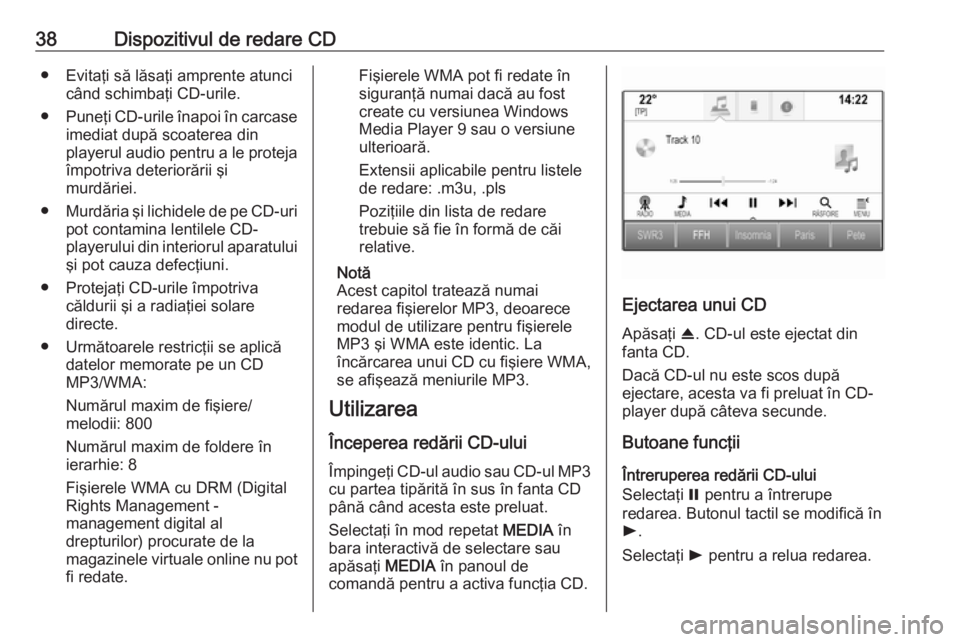
38Dispozitivul de redare CD● Evitaţi să lăsaţi amprente atuncicând schimbaţi CD-urile.
● Puneţi CD-urile înapoi în carcase
imediat după scoaterea din
playerul audio pentru a le proteja împotriva deteriorării şi
murdăriei.
● Murdăria şi lichidele de pe CD-uri
pot contamina lentilele CD-
playerului din interiorul aparatului
şi pot cauza defecţiuni.
● Protejaţi CD-urile împotriva căldurii şi a radiaţiei solare
directe.
● Următoarele restricţii se aplică datelor memorate pe un CD
MP3/WMA:
Numărul maxim de fişiere/
melodii: 800
Numărul maxim de foldere în
ierarhie: 8
Fişierele WMA cu DRM (Digital
Rights Management -
management digital al
drepturilor) procurate de la
magazinele virtuale online nu pot fi redate.Fişierele WMA pot fi redate în
siguranţă numai dacă au fost
create cu versiunea Windows
Media Player 9 sau o versiune
ulterioară.
Extensii aplicabile pentru listele
de redare: .m3u, .pls
Poziţiile din lista de redare
trebuie să fie în formă de căi
relative.
Notă
Acest capitol tratează numai
redarea fişierelor MP3, deoarece
modul de utilizare pentru fişierele
MP3 şi WMA este identic. La
încărcarea unui CD cu fişiere WMA,
se afişează meniurile MP3.
Utilizarea
Începerea redării CD-ului
Împingeţi CD-ul audio sau CD-ul MP3
cu partea tipărită în sus în fanta CD
până când acesta este preluat.
Selectaţi în mod repetat MEDIA în
bara interactivă de selectare sau apăsaţi MEDIA în panoul de
comandă pentru a activa funcţia CD.
Ejectarea unui CD
Apăsaţi R. CD-ul este ejectat din
fanta CD.
Dacă CD-ul nu este scos după
ejectare, acesta va fi preluat în CD-
player după câteva secunde.
Butoane funcţii
Întreruperea redării CD-ului
Selectaţi = pentru a întrerupe
redarea. Butonul tactil se modifică în
l .
Selectaţi l pentru a relua redarea.